钢笔工具和矢量是Photoshop的重要组成部分,几乎可以在Illustrator的范围内进行显示 。吓到了吗?如果不是,请继续进行操作,并查看Pen Tool到底有多容易(以及多么复杂) 。
笔工具和朋友
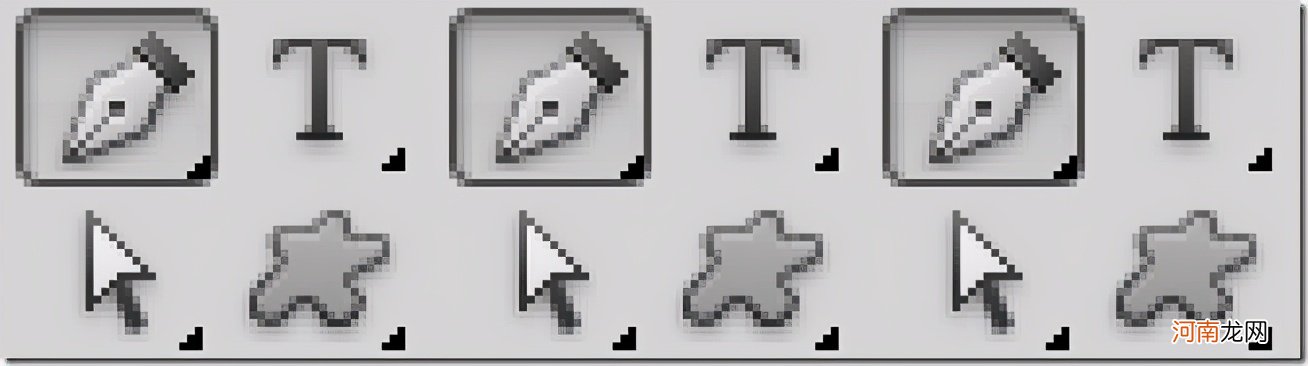
文章插图
作为Photoshop和Illustrator工具箱中最复杂的工具之一,钢笔工具具有许多附带的工具,以便于用户使用 。让我们看看Photoshop中的一些功能,看看有什么可以帮助您节省一些挫败感 。
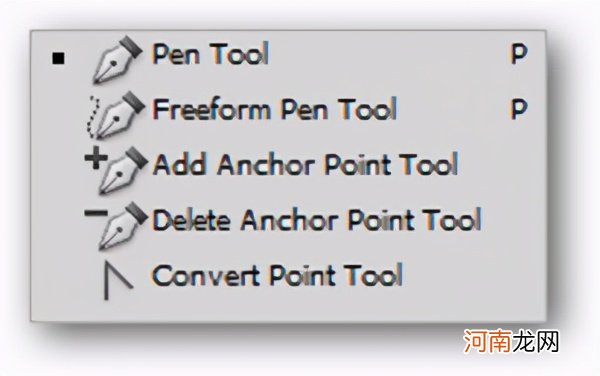
文章插图
钢笔工具:就是一切,钢笔工具就是您为什么在这里的原因 。单击并按住工具箱中的“钢笔工具”,以在上下文菜单中弹出这些其他选项 。
自由形式的笔工具:仅适用于Photoshop 。Freeform钢笔工具允许您使用鼠标或手写笔进行绘制 。释放画线时,Photoshop将基于画线创建路径 。
添加锚点工具:此工具可用于在已经绘制的线条上添加铰接点 。只需选择此工具,然后单击或单击并拖动以向其添加新点 。
删除锚点工具:一个长名字,说它可以从已经绘制的线条中删除铰接点 。选择此工具,然后单击在任何线上绘制的任意点以将其删除 。
转换点工具:激活钢笔工具后,快捷键

文章插图
。听起来更有用,转换点工具使您可以更改单击“角度”样式的点击单击并拖动“弯曲”点 。它还可以让您更精确地控制点,因为您可以使用它来移动锚点 。
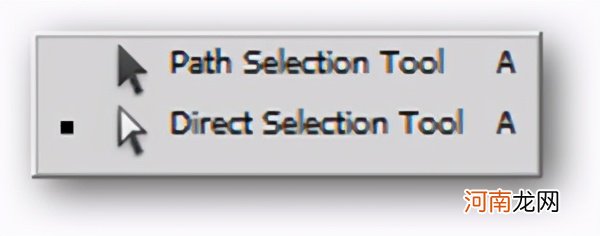
文章插图
【ps怎么使用钢笔工具 ps怎么用钢笔工具写字】路径选择工具:选择并移动整个连接的路径,而无需改变其形状,移动点或锚点或更改绘制的内容,而不仅仅是移动它 。单击并按住工具箱中的“路径选择”工具,以选择隐藏的“直接选择工具” 。
直接选择工具:可以选择单个点,线和锚点,使其四处移动并变形线和路径 。绘制线和锚点后,对重新编辑它们很有用 。
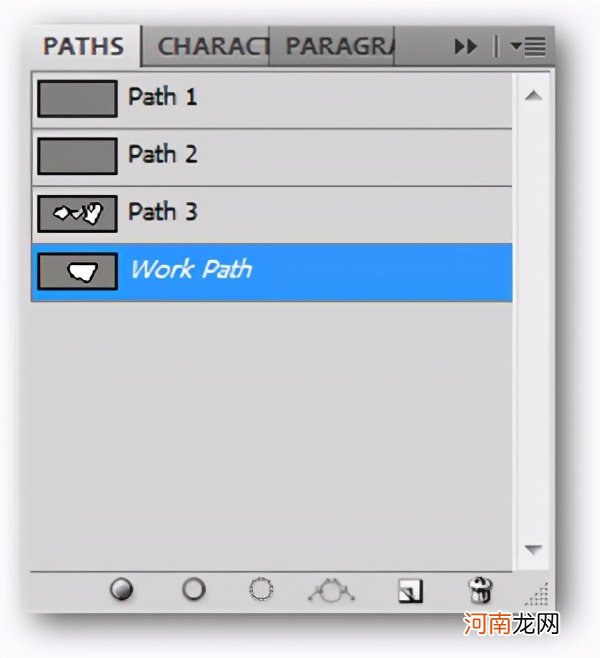
文章插图
路径面板:如果看不到,则可以转到窗口>路径打开此面板 。与“图层”面板类似,Photoshop在此面板中的这些不同容器中使用各种路径 。从路径1切换到路径2将使为路径1绘制的所有线条从屏幕上消失 。Photoshop一次只会显示这些活动路径之一 。请记住,这些容器中的每个容器都可以容纳数十个甚至数百条未连接的实际线和点,并且Photoshop仍会将其视为“路径1”或“路径2” 。将其视为路径的“层”,只有一次不能打开多个层 。
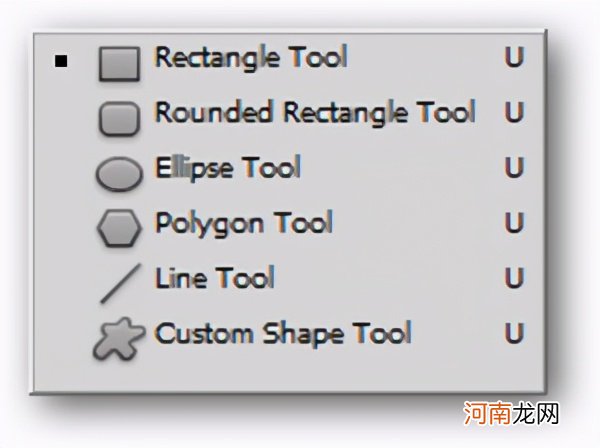
文章插图
Rectangle Tool等:一组绘制常规矢量形状的工具 。如果不确定矢量是如何工作的,则可能需要在此处进行实验,以使您的Photoshop具有矢量功能 。否则,这些工具对钢笔工具的使用影响不大,并且在使用它进行绘制时可以安全地忽略 。
- ps怎么美白皮肤 PS快速美白人像肤色
- 如何定位老公的手机所在位置 怎么在老公手机上安装定位软件
- 手机怎么才可以知道老婆位置 怎么通过手机知道老婆的位置
- 手机丢了能定位找到吗 手机丢了怎么定位找回来
- 衣服染色怎么洗掉妙招 衣服串色了怎么恢复原样
- 不用对方手机如何定位 手机电话怎么查定位
- 莴笋菱形怎么切出来 菱形怎么切出来
- 偷偷同步接收微信 怎么偷偷登录别人的微信
- 好学生期末考试考砸了怎么办 好学生考试考砸了怎么办
- 酒糟面膜日期在哪里看 酒糟面膜日期怎么看
